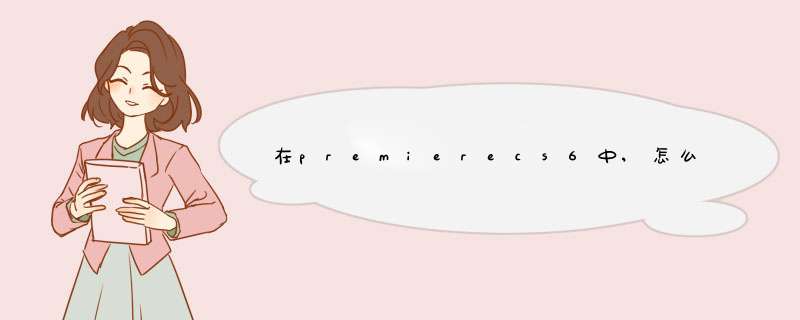
需要准备的工具:电脑 视频文件
1、找到QuickTimePlayer,打开它。
2、打开相对应的视频文件。
3、点击上边的编辑,选择分离剪辑。
4、这个时候视频会被分割成两段。
5、点击比较靠前的那个视频片段,然后再次点击编辑,选择“将剪辑插入到所选内容之后”。
6、选择相对应的视频文件。
7、最终效果如下图所示。
在premiere cs6中,在两段视频中间插入另外一段视频步骤如下:
1、准备多个视频素材。
2、然后在premiere中新建对应的序列并且把用到的视频素材导进去即可。
3、分别在不同的视频轨道上放置视频素材即可。之后用鼠标点击其中的一个视频素材,表示的是选中视频素材。
4、使用“特效控制台”来控制视频素材。
5、选中testone,设置它的运动的“位置”和“缩放比例”,设置好testone之后,同理选中testtwo视频再进行同样的设置。
6、最后,多个视频就会放在同一个视频画面里了。
首先打开Pr,在名称空白处双击导入需要的需要几个视频。
接下来把第一个视频按住拉动到序列的视频1轨道上。
继续把第二个视频拉动到序列的视频2轨道上,再把第三个视频拉动到序列的视频3轨道上。
可以看到视频轨道没有了,右击视频3轨道左侧空白处,点击添加轨道,如图。
d出添加视音轨对话框,设置添加2条视频轨。(因为有三个视频,所有需要两个过渡,两条视频轨),再设置添加0条音频轨,不需要音轨。
接下来把时间滑块拉动到视频轨上两视频交接处靠前一点的位置,把过渡视频文件拉动到该位置处的视频4上。
同样的再把时间滑块拉到第二和第三个视频交接处靠前一点,把过渡视频拉至视频5轨道上。如图所示摆放。接下来播放看看,视频之间就有了过渡效果了,看不懂的话可以去自学网搜教程看看。
欢迎分享,转载请注明来源:内存溢出

 微信扫一扫
微信扫一扫
 支付宝扫一扫
支付宝扫一扫
评论列表(0条)